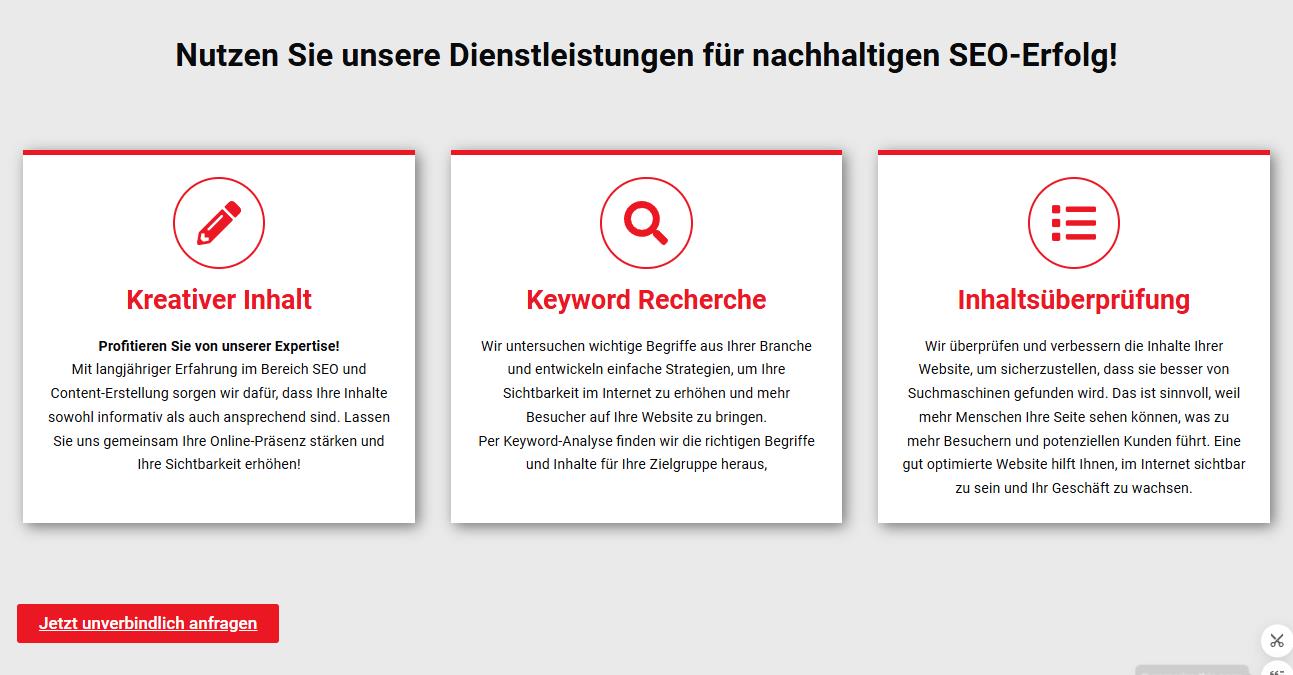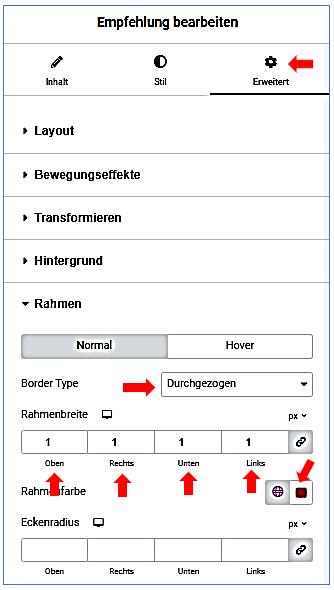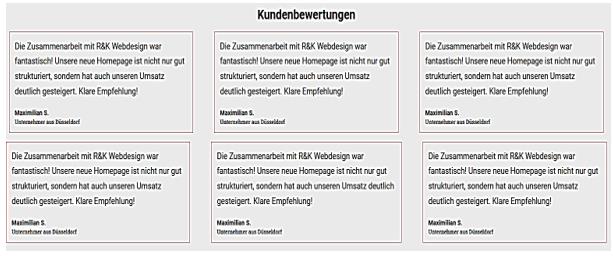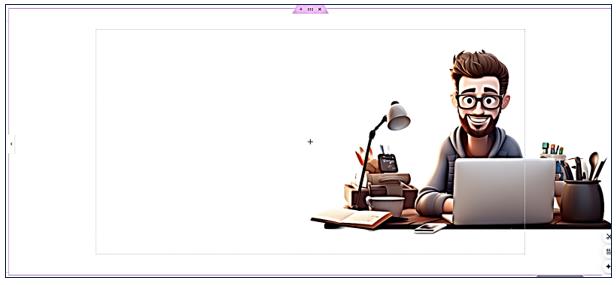ONE PAGE - 4. Abschnitt - Kundenbewertungen
So sollen die Kundenbewertungen später aussehen
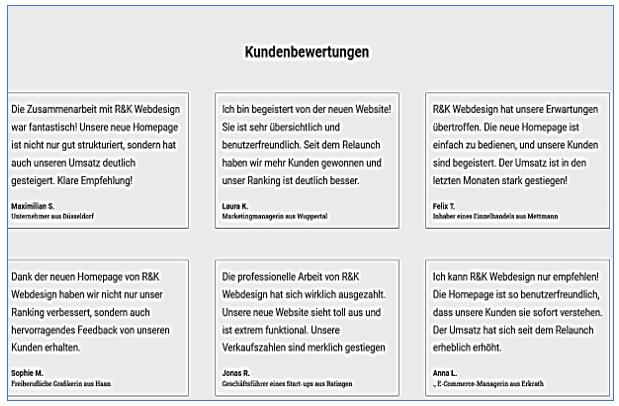
Neuen Container, vertikal, anlegen
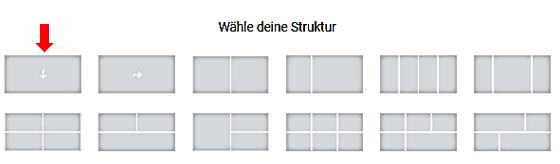
Container Layout
Container bearbeiten / Layout / Elemente /
Justify Content (Inhalt ausrichten) / zentriert
Container bearbeiten / Layout / Elemente /
Lücken / Spalte: 60px - Zeile: 20 px
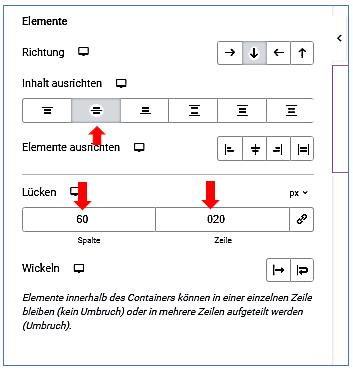
Container Stil und Erweitert
Hintergrundfarbe hellgrau
Container bearbeiten / Stil / Hintergrund / Hintergrund Type /
Hintergrund-hellgrau
Container bearbeiten / Erweitert / Innenabstand /
Oben: 120 px Unten: 120 px
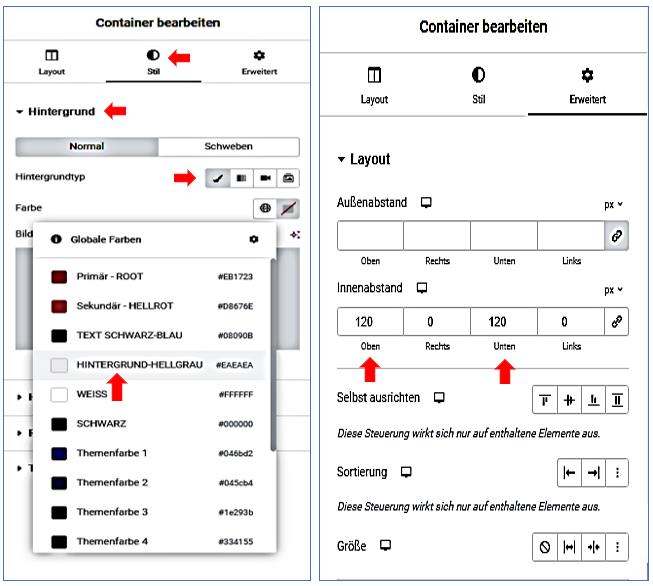
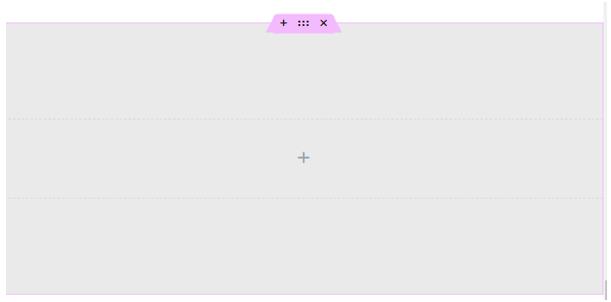
Überschrift einfügen (Kundenbewertungen)
Überschrift bearbeiten / Inhalt / Titel /
Text: Kundenbewertungen
Überschrift bearbeiten / Stil /
Ausrichtung: zentriert
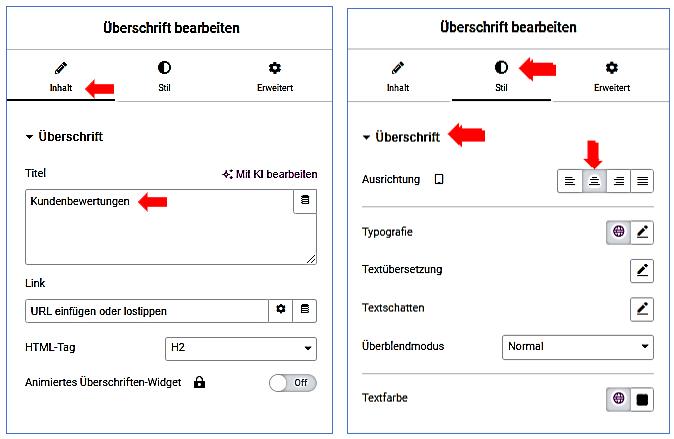
Überschrift bearbeiten / Erweitert / Layout /
Breite: Volle Breite (100%)
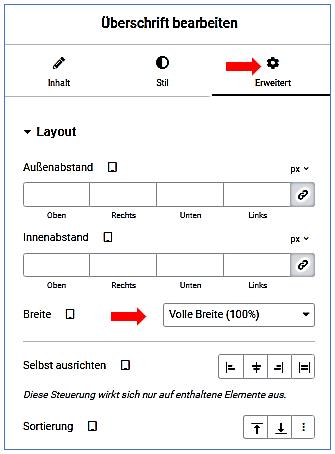
![]()
Widget: Empfehlung einfügen

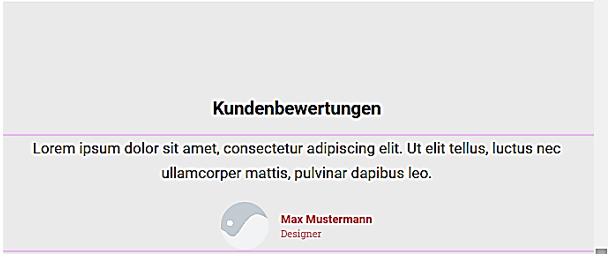
Erste Kundenbewertung erstellen - INHALT
Empfehlung bearbeiten / Inhalt /
Text: 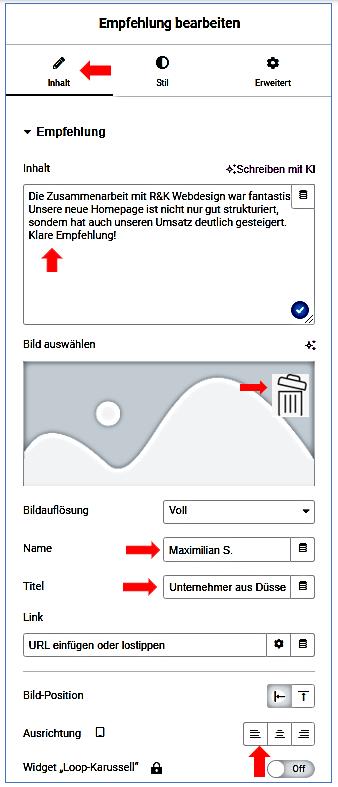
Die Zusammenarbeit mit R&K Webdesign war fantastisch!
Unsere neue Homepage ist nicht nur gut strukturiert,
sondern hat auch unseren Umsatz deutlich gesteigert.
Klare Empfehlung!
Bild:
Icon aus der Vorlage entfernen, in den Papierkorb
Name:
Maximilian S.
Titel:
Unternehmer aus Düsseldorf
Ausrichtung:
linksbündig
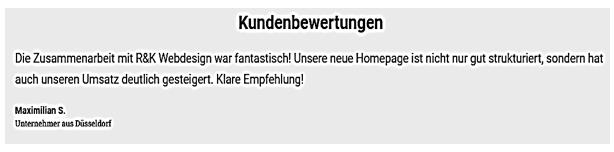
Erste Kundenbewertung erstellen - Padding
Empfehlung bearbeiten / Erweitert / Layout
Innenabstand (Padding): 15 px 15px 15px 15 px
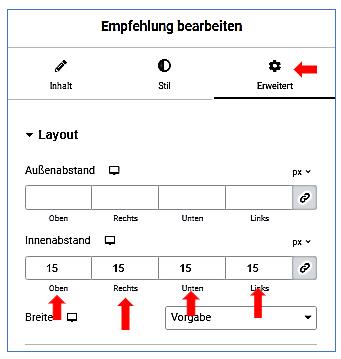
Erste Kundenbewertung erstellen - roter Rahmen
Empfehlung bearbeiten / Erweitert / Rahmen / Layout
Border Type: Durchgezogen
Rahmenbreite: Jede Seite 1 px
Rahmenfarbe: rot
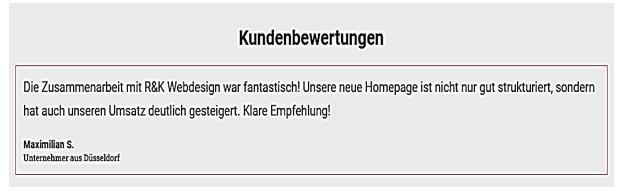
Kundenbewertungen 2-6 durch Duplizieren anlegen 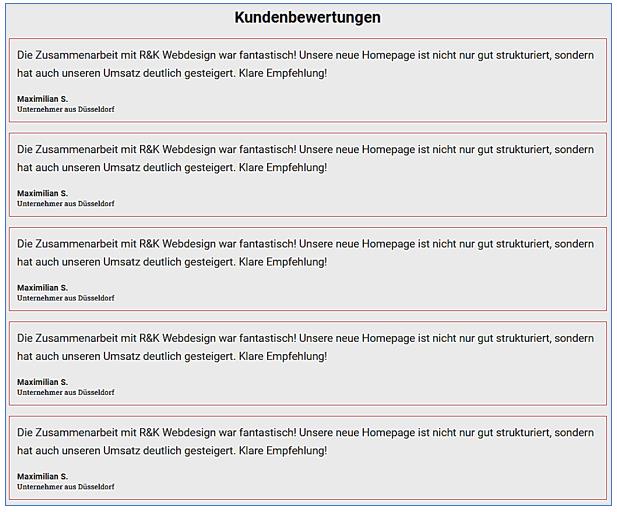
Wir haben nun insgesamt
6 Kundenbewertungen,
die untereinander angezeigt werden.
Kundenbewertungen nebeneinander anzeigen
Äußeren Container aufrufen 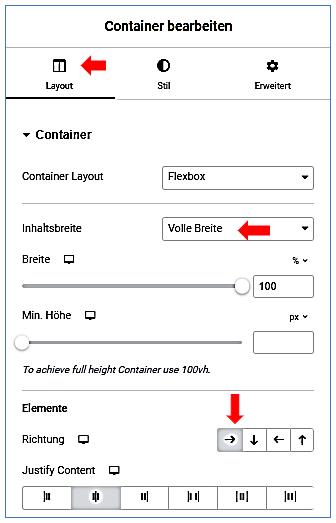
Container bearbeiten / Layout / Container / Inhaltsbreite / Volle Breite
Container bearbeiten / Layout / Elemente / Richtung: horizontal
Die Container werden nun nebeneinander angezeigt, die Darstellung ist jedoch je Container viel zu schmal
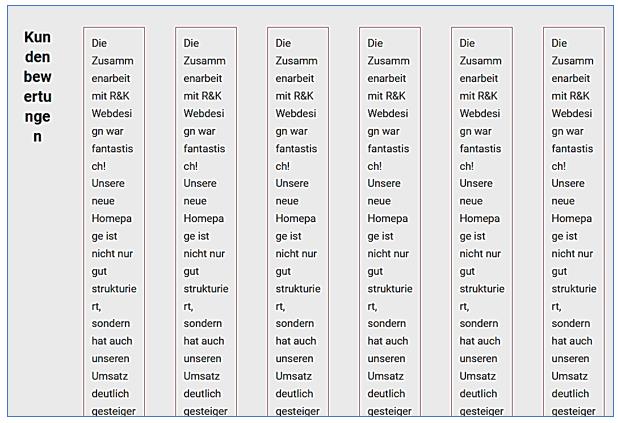
Kundenbewertungen richtig untereinander anzeigen
Per WRAP (Umbruch) untereinander anzeigen
Container bearbeiten / Layout / Elemente / WRAP / mit Umbruch 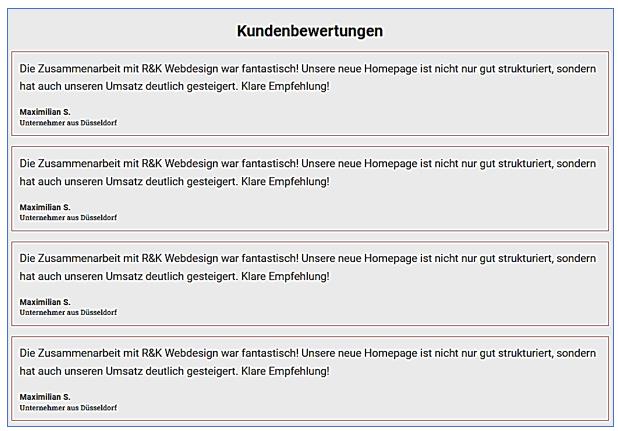
Jetzt werden alle Elemente korrekt angezeigt
Kundenbewertungen in 3er-Gruppen nebeneinander
erste Kundenbewertung markieren
Empfehlung bearbeiten / Erweitert / Breite: individuell /
Individuelle Breite: 30%
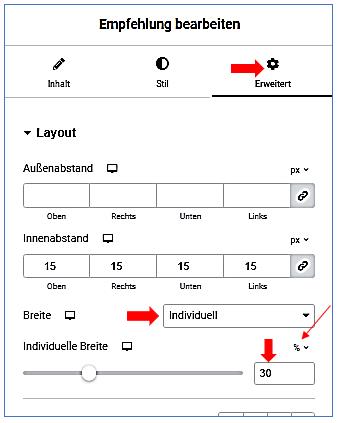
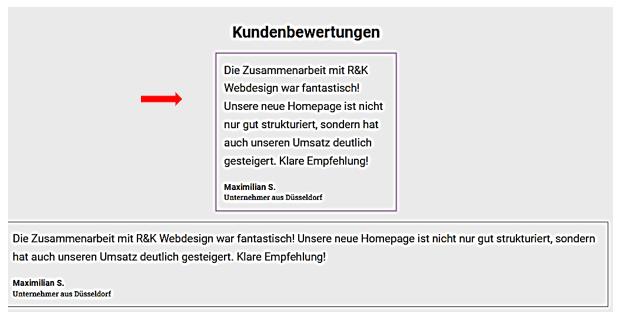
Die 5 weiteren Kundenbewertungen ebenfalls auf 30% setzen
jeweils:
Empfehlung bearbeiten / Erweitert / Breite: individuell /
Individuelle Breite: 30%
Abstände zwischen den Containern einheitlich
Im großen Container die Lücken auf jeweils 60 px setzen
Container bearbeiten / Layout / Elemente / Lücken: Spalte: 60 px - Zeile: 60 px
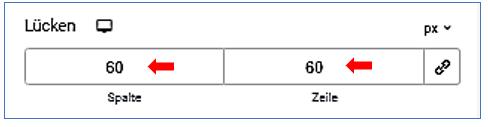
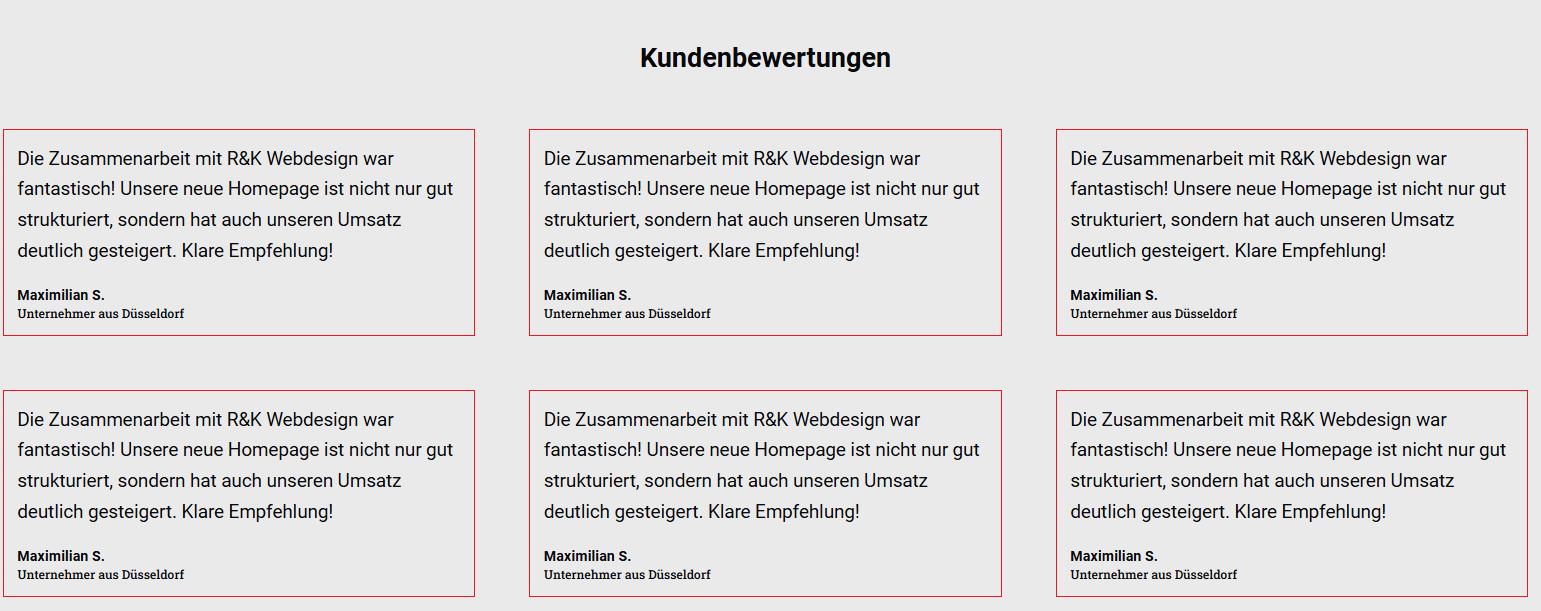
Kundenbewertungen erhalten den richtigen Text
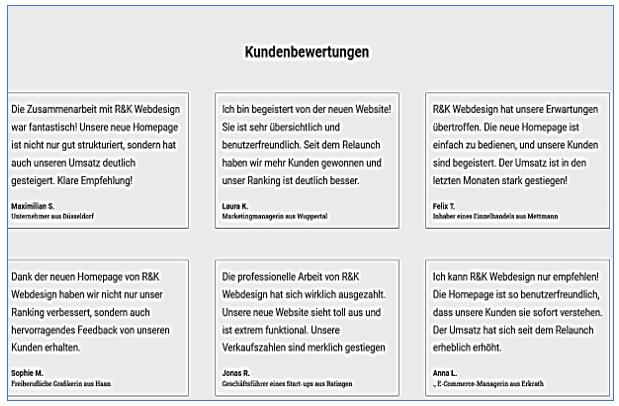
Kundenbewertungen - Frontpage
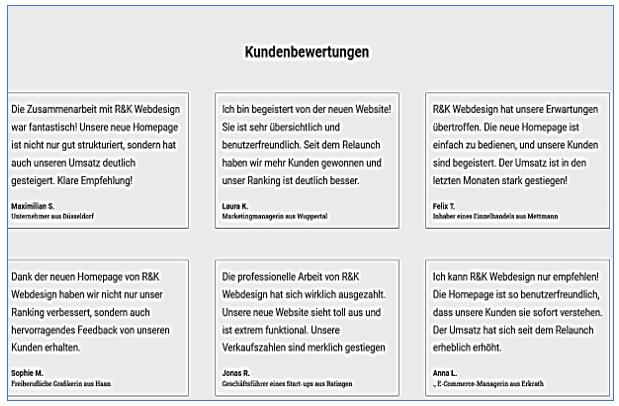
ONE PAGE - 4. Abschnitt - Über uns -
Neuen Container, vertikal, anlegen
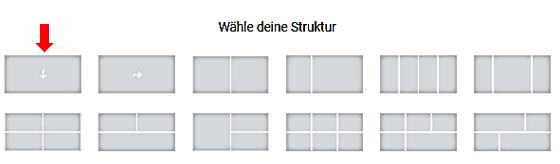
Container konfigurieren
LAYOUT: Inhaltsbreite: Volle Breite
Align Items (Elemente ausrichten ): zentriert
STIL: Hintergrundfarbe: rot
ERWEITERT: Innenabstand unten + oben: 120 px, rechts und links je 50 px
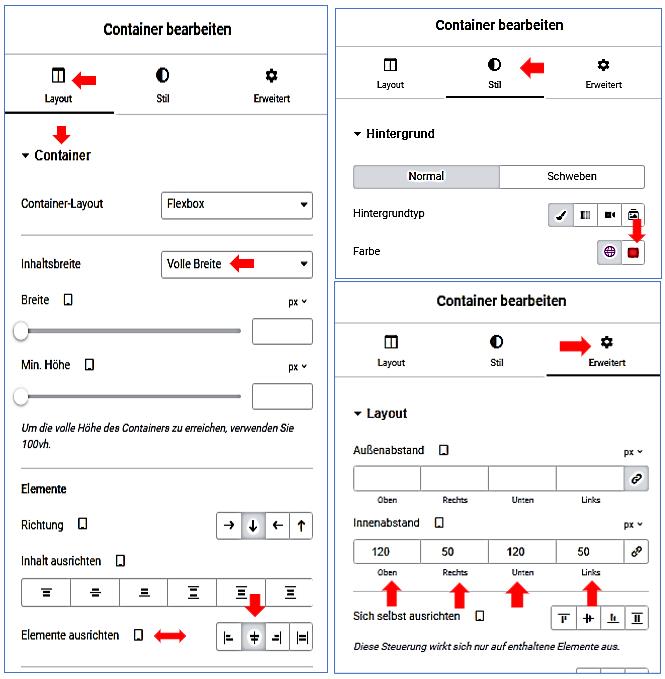
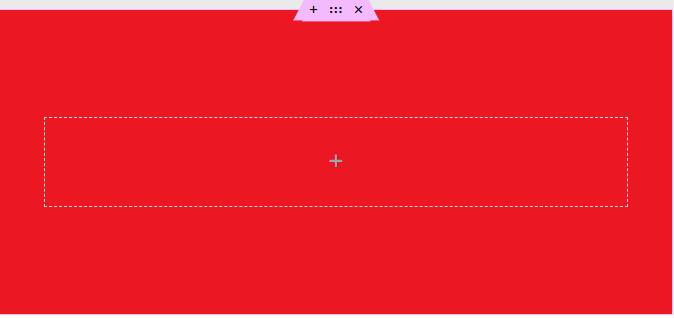
Widget Bild einfügen
Widget Bild in Container ziehen

Bild hochladen
Bild in die Mediathek hochladen
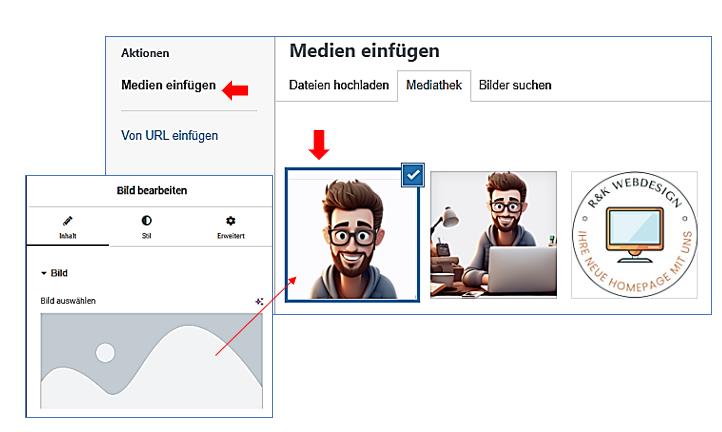
Bild einfügen
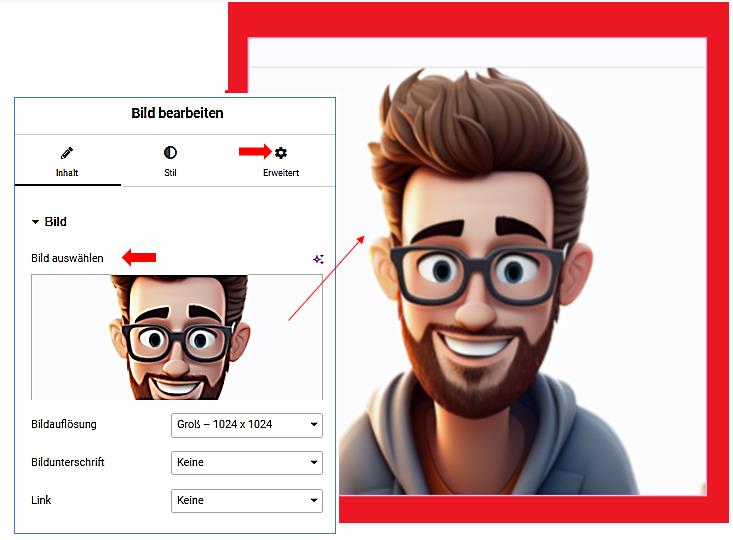
Bild im Kreis darstellen
Bild bearbeiten / Erweitert / Maskieren / EIN / Darstellung: Kreis
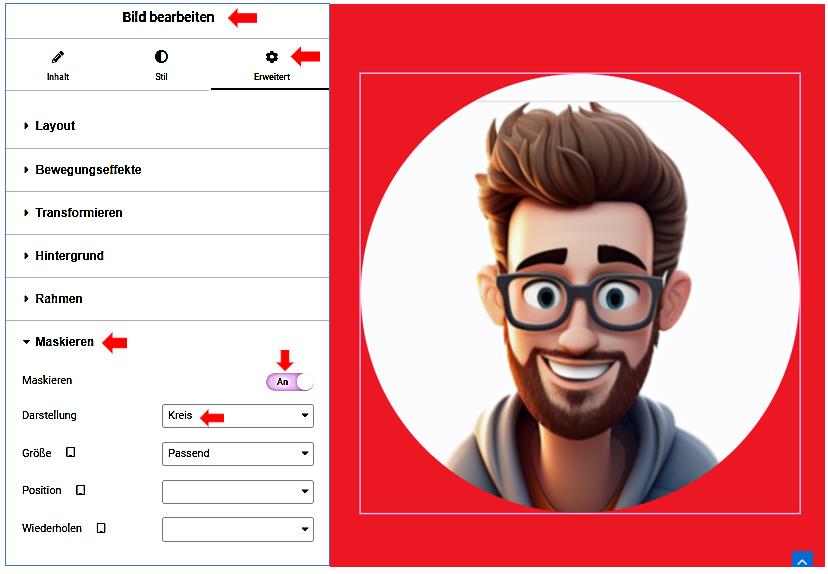
Bild kleiner (40%) darstellen
Bild bearbeiten / Erweitert / Layout / Breite: individuell /
individuelle Breite: 40%
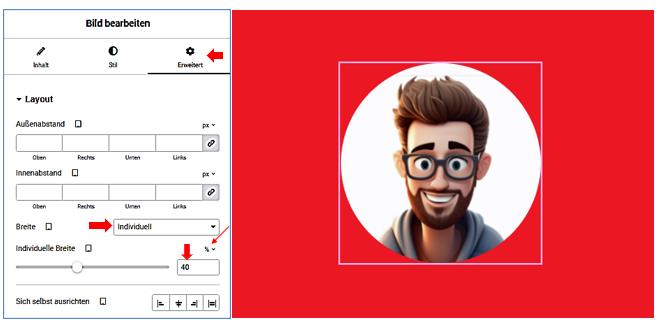
Neuen Container direkt unter das Bild einfügen
Container bearbeiten / Layout /
Inhaltsbreite: Volle Breite /
Breiter: 60% (damit links das Bild mit 40% platziert werden kann)

Bild links und Container rechts daneben sortieren
Großer Container / Container bearbeiten /
Richtung: horizontal / Justify Content: zentriert

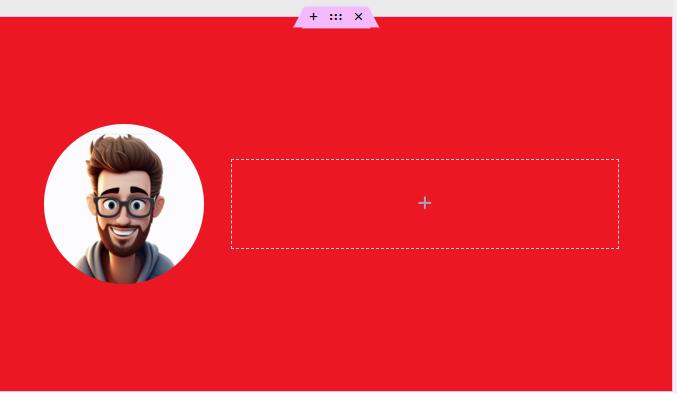
Container rechts neben dem Bild erhält Inhalt
Überschrift
Container bearbeiten / Inhalt / Überschrift einfügen: Über uns
Container bearbeiten / Stil / Textfarbe: weiß
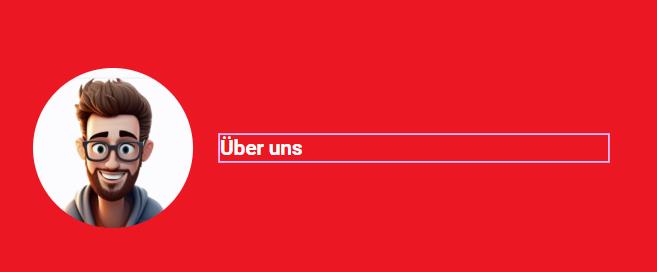
Text
Über uns
Wir sind ein junges Unternehmen aus Erkrath mit einem dynamischen Team von drei Mitarbeitern. Unser Ziel ist es, Ihnen eine preisgünstige Homepage zu bieten, die Sie selbst erstellen können – ganz nach dem Prinzip von Lego, wo Sie Schritt für Schritt Ihr eigenes Projekt zusammenbauen.
Wir erstellen für Sie eine detaillierte Step by Step Bauanleitung, die Ihnen hilft, Ihre Homepage einfach und effektiv zu gestalten. Mit unserer Anleitung können Sie Ihre Website selbst erstellen, ohne die hohen Kosten eines Webdesign-Unternehmens in Höhe von 1.000,00 € oder mehr zu tragen. Sie erstellen alles mit kostenloser Software. Wir beraten Sie gerne während dieses Vorgangs.
Die einzigen laufenden Kosten, die auf Sie zukommen, sind die Gebühren für den Provider und die Domain, die bei etwa 7,50 € pro Monat liegen. Der Rest ist Ihre Eigenleistung – viele Arbeitsstunden, die sich jedoch lohnen, da Sie am Ende eine individuelle Homepage haben, die genau Ihren Vorstellungen entspricht.
Für die Bauanleitung berechnen wir Ihnen 99,90 €
Lassen Sie uns gemeinsam Ihre Online-Präsenz aufbauen!

ONEPAGE - Abschnitt 1 der Startseite erstellen
Öffnen Sie eine leere mit WordPress erstellt Startseite und dann "Mit Elementor bearbeiten"
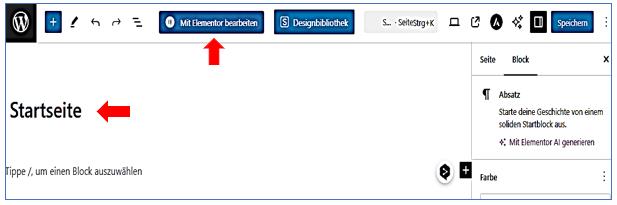
Container vertikal einfügen
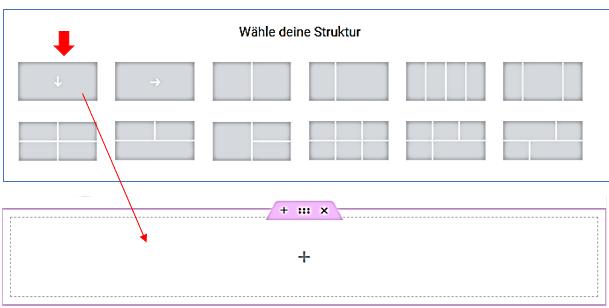
Container - Mindesthöhe auf 600 px
Container bearbeiten / Layout / Mindesthöhe

Hintergrundbild einfügen
Container bearbeiten / Stil / Hintergrund / Bild auswählen
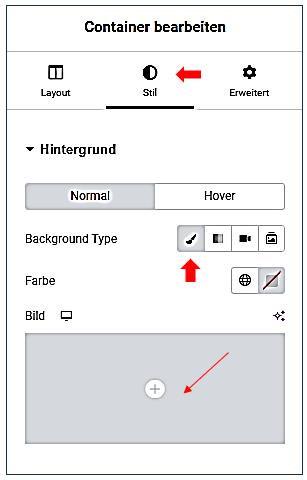
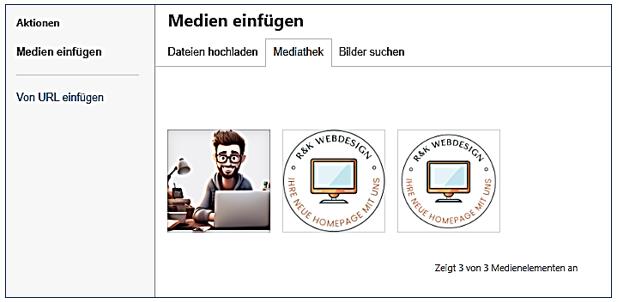
Auswählen
Anzeigengröße: Ausfüllen
Container bearbeiten / Stil / Hintergrund

Container bearbeiten / Erweitert / Layout / Innenabstand
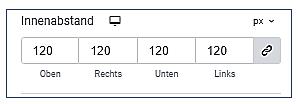
Überschrift mit normaler Textgröße (Slogan)
Überschrift bearbeiten / Inhalt / HTML-Tag <p>
Texte, die sprechen und Suchmaschinen verstehen
HTML-Tag auf p (Absatz)
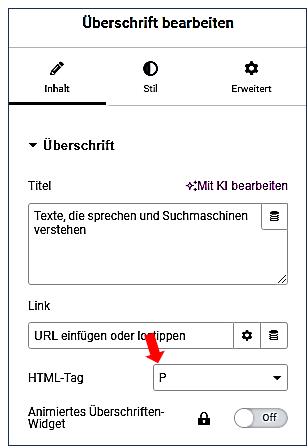
Überschrift bearbeiten / Stil / Typographie / 19px
Innenabstand 120 px / Schriftgröße 19px

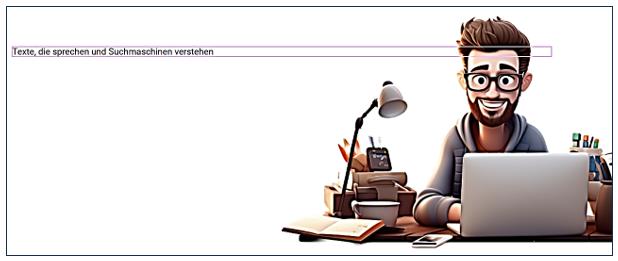
Überschrift <H1> einfügen
Überschrift bearbeiten / Überschrift / HTML-Tag
Text: Jetzt online sichtbar werden und Kunden gewinnen
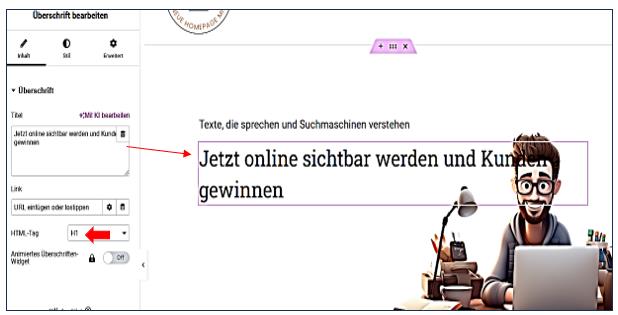
Text hinzufügen
Texteditor bearbeiten / Inhalt
Top-Platzierungen in Suchmaschinen –
Lassen Sie Ihre Webseite in den Rankings aufsteigen und von potenziellen Kunden wahrgenommen werden! – Erzielen Sie mit ansprechendem und qualitativ hochwertigem Inhalt eine Verbindung zu Ihrer Zielgruppe.– Bei uns erhalten Sie maßgeschneiderte Strategien, die genau auf Ihre Bedürfnisse zugeschnitten sind. Starten Sie jetzt und bringen Sie Ihr Unternehmen auf das nächste Level!

Button in rot hinzufügen "Jetzt anfragen"
Button bearbeiten / Inhalt (Stil) / Button
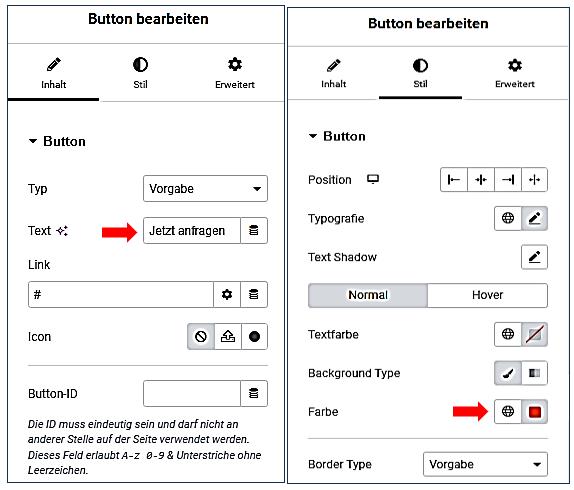

Widget-Größe anpassen auf 60%
Überschrift bearbeiten / Erweitert / Breite: individuell 60%
Überschrift und Texteditor auf 60%
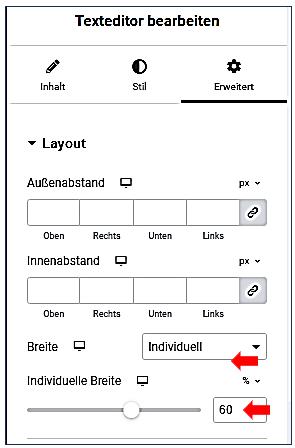
Die fertige Website (oberer Teil)
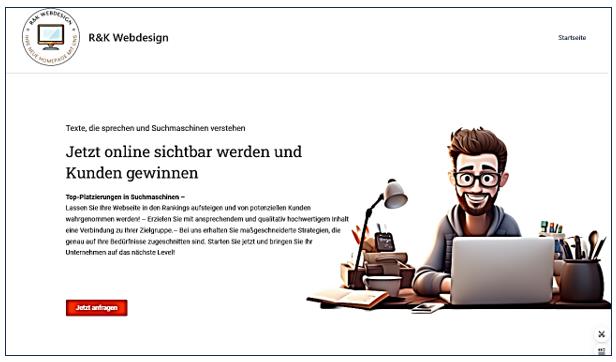
ONEPAGE Startseite - Abschnitt 2 Teil 1
UNSERE LEISTUNGEN - erstellen
Vertikalen Container hinzufügen
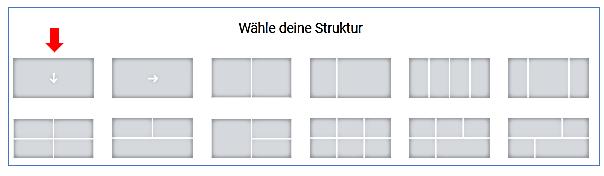
Container - Inhaltsbreite auf 1000 px setzen
Container bearbeiten / Layout / Container / Breite: 1000 px
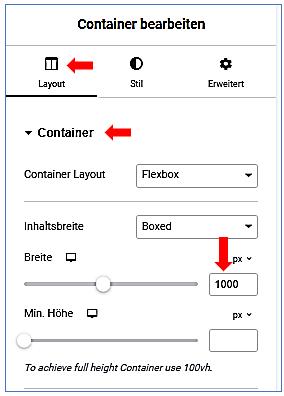
damit etwas Abstand zur linken und rechten Seite entsteht
Globale Farben
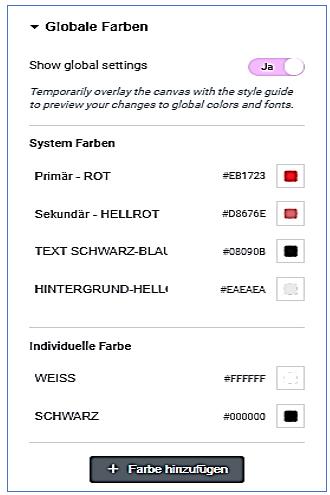
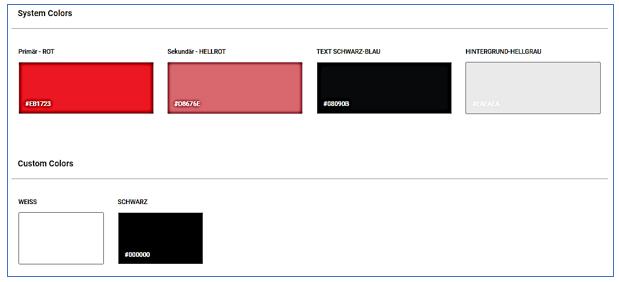
Container - Hintergrundfarbe hellgrau #EAEAEA
Container bearbeiten / Stil / Hintergrund hellgrau

Container - Innenabstand oben + unten 120px
Container bearbeiten / Erweitert / Layout / Innenabstand
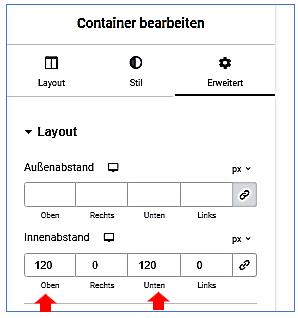
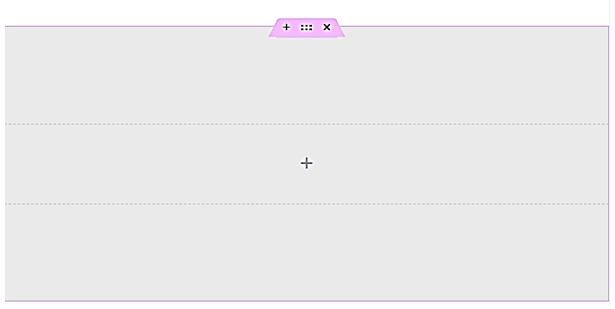
Überschrift einfügen <H1>
Text: Nutzen Sie unsere Dienstleistungen für nachhaltigen SEO-Erfolg!
Überschrift bearbeiten / Inhalt / Überschrift: Text eingeben
Überschrift bearbeiten / Stil / Ausrichtung: zentriert, Textfarbe: schwarz-blau
Überschrift bearbeiten / Erweitert / Layout / Volle Breite 100%
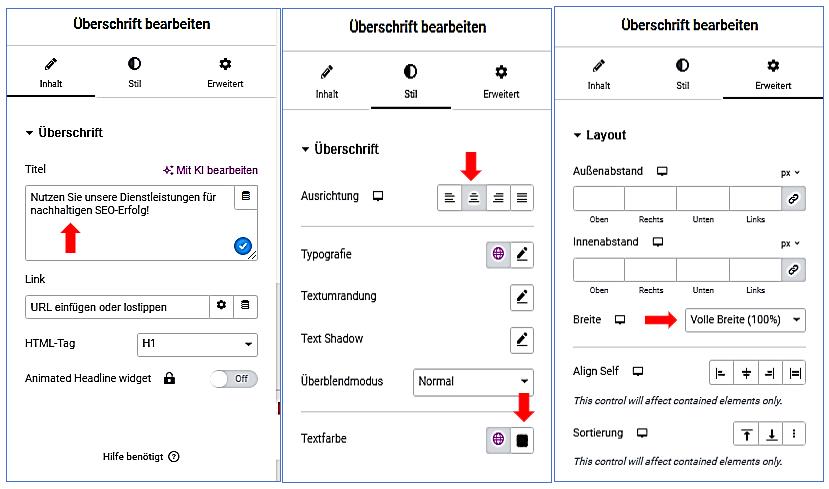

Nun legen Sie drei neue Container an, d.h. Sie installieren erst einen, formatieren ihn und duplizieren ihn dann noch 2 x
Ersten der drei Unter-Container anlegen
Container bearbeiten / Layout / Inhaltsbreite: Volle Breite / Breite: 30%
(damit 3 Container nebeneinander platziert werden können)
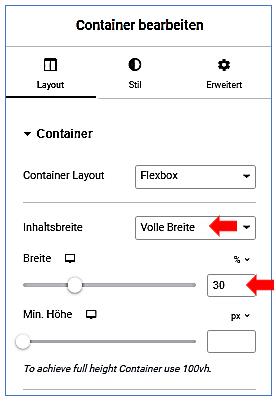
Container bearbeiten / Stil / Hintergrund / Farbe: weiss
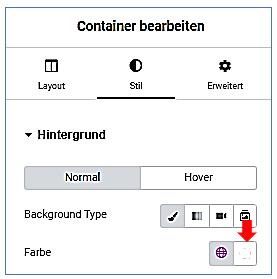
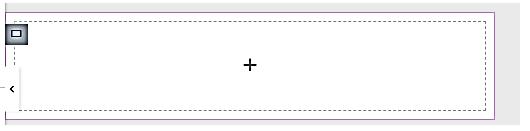
Container erhält roten oberen Rand + Schatten
Container bearbeiten / Rahmen / Linie: durchgezogen / Rahmenbreite oben: 5px / Farbe rot / Box Shadow
Innenabstand jeweils auf 25px, damit innen etwas Platz vom Rand bleibt
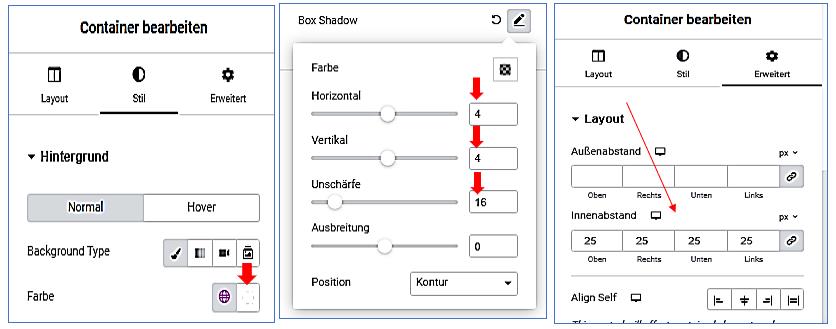
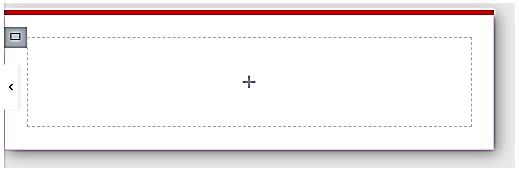
Container 2 x duplizieren
Container mit der rechten Maustaste anklicken / Duplizieren
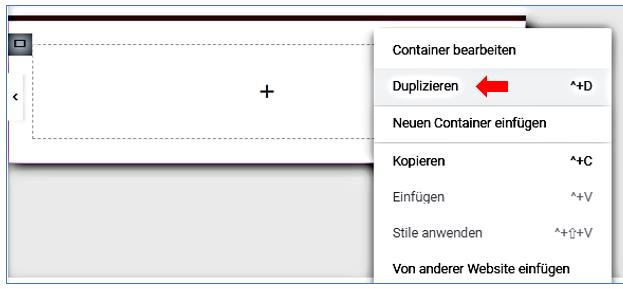
Die drei Container werden untereinander platziert
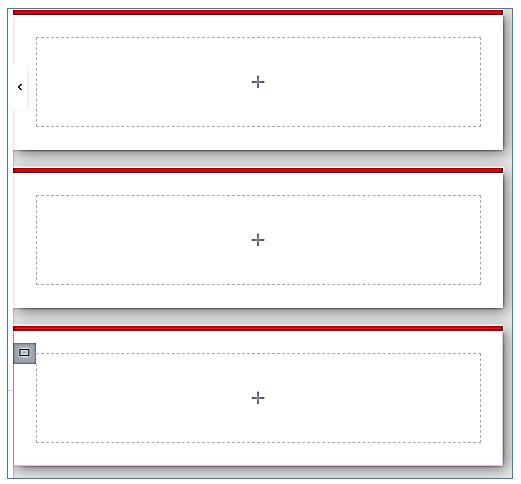
Die drei Container von vertikal nach horizontal platzieren
Container bearbeiten / Layout / Container / Richtung
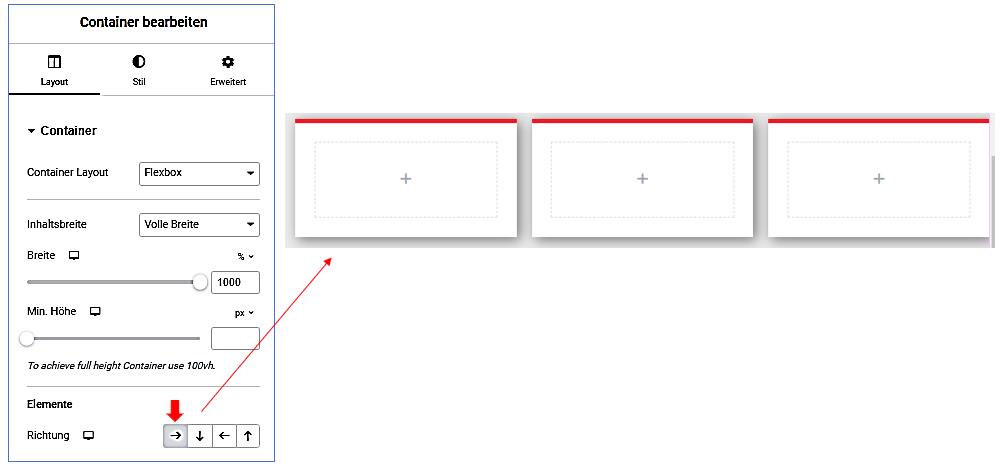

Überschrift über den drei Containern platzieren / Container zentriert
Container bearbeiten / Layout / Elemente / Wrap (Umbruch einfügen)
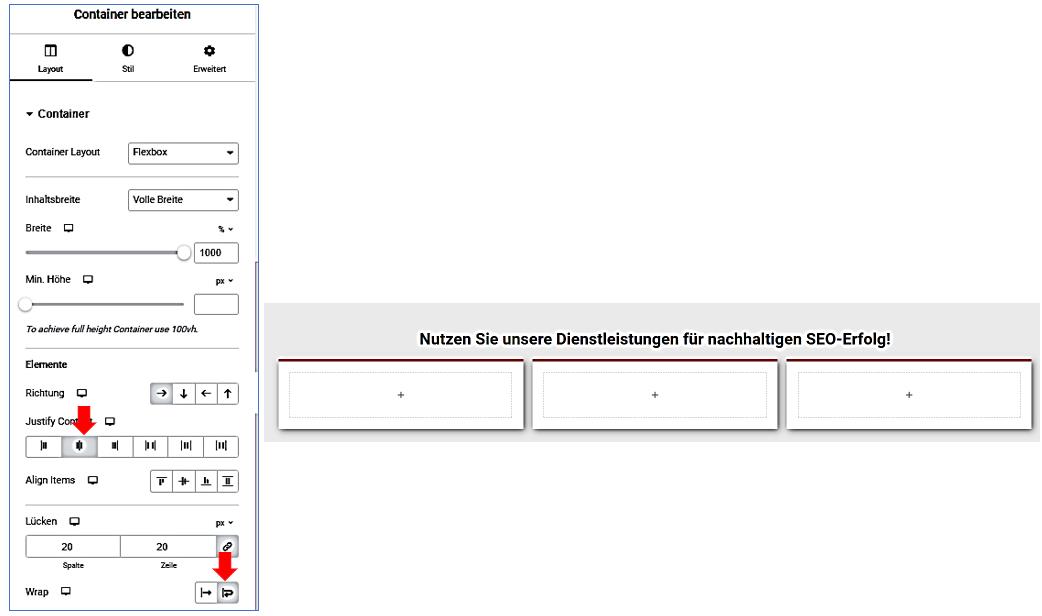
Abstand Überschrift - Container vergrößern
Container bearbeiten / Layout / Elemente / Lücken
Lücke zwischen Spalten 40px und zwischen den Reihen 80px
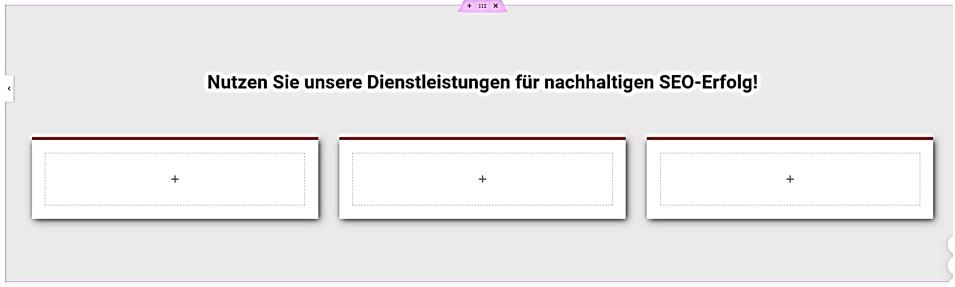
ONEPAGE Startseite - Abschnitt 2 Teil 2
UNSERE LEISTUNGEN - erstellen
Container 1 mit Inhalt per Icon-Box füllen
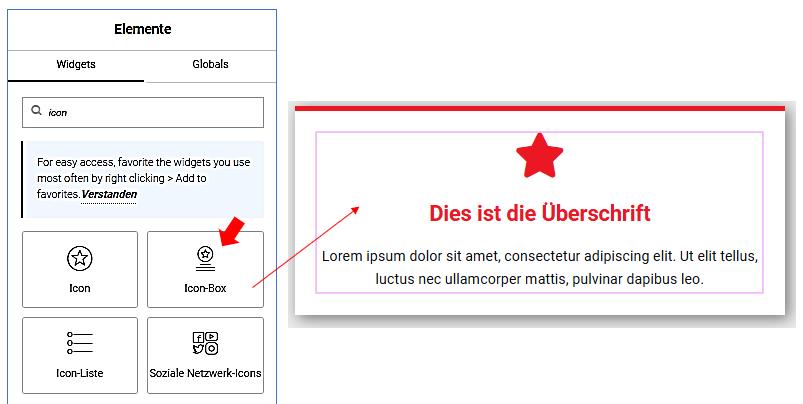
Icon Stern durch Stift ändern
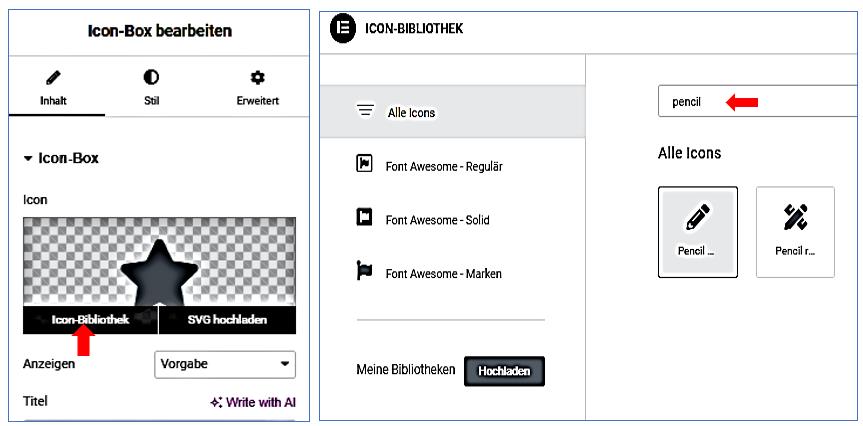
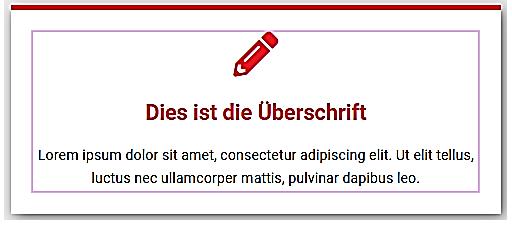 Anzeigen gerahmt
Anzeigen gerahmt 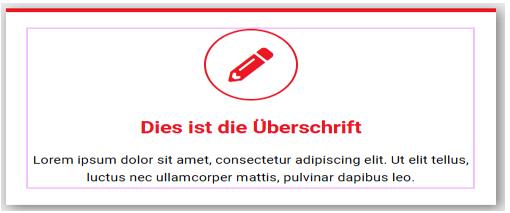
Überschrift und die Box erhalten Inhalte
Icon-Box bearbeiten / Inhalt / Icon-Box / Inhalt (Stil für Icon-Farbe)
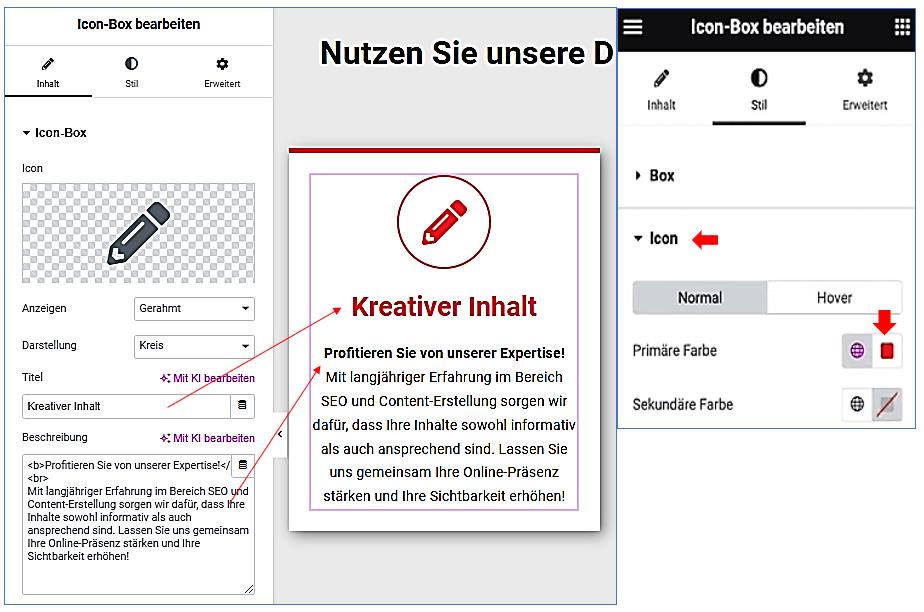
Box 1 ist fertig
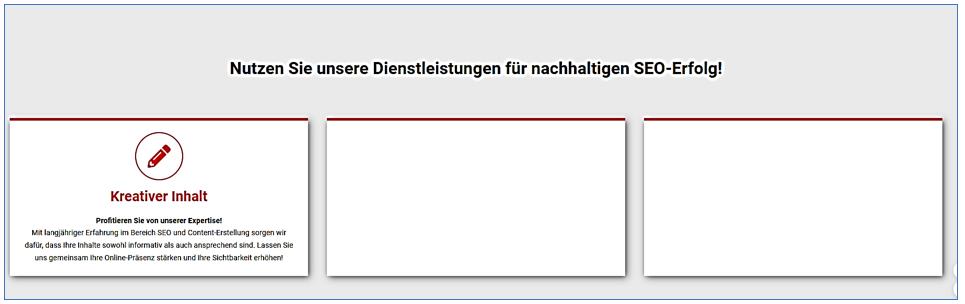
Box 1 duplizieren und als Box 2 in Container 2
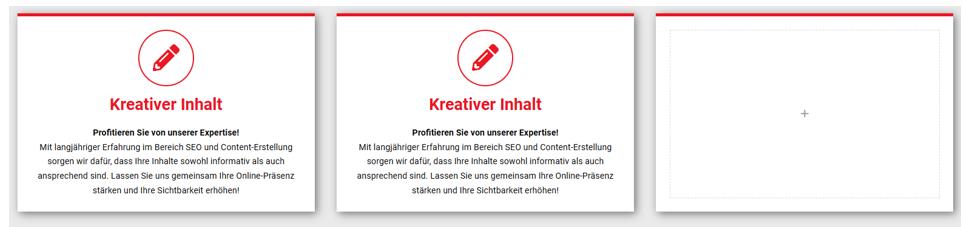
Box 2 erhält ein Such-Icon für Keyword-Recherche und neuen Text
Icon-Box bearbeiten / Inhalt / Icon-Box
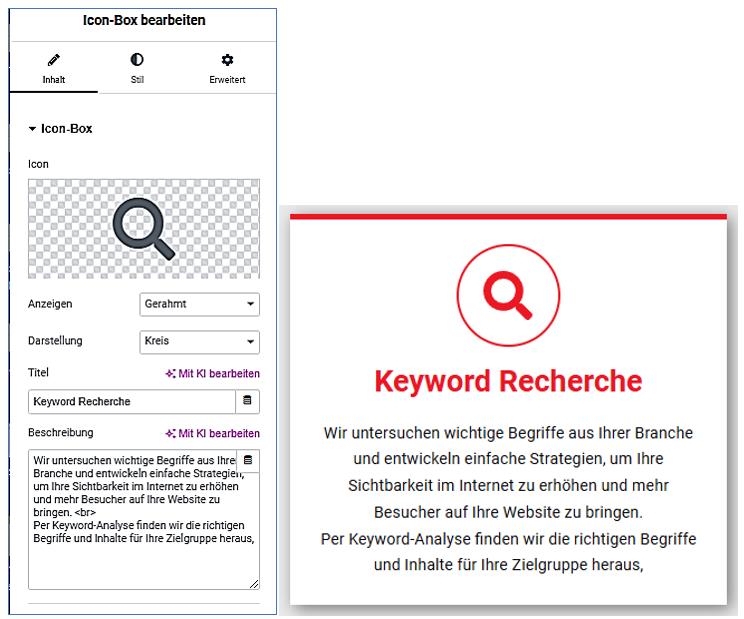
Box 3 erhält ein Listen-Icon für Kontrolle des Website-Inhalts
Icon-Box bearbeiten / Inhalt / Icon-Box
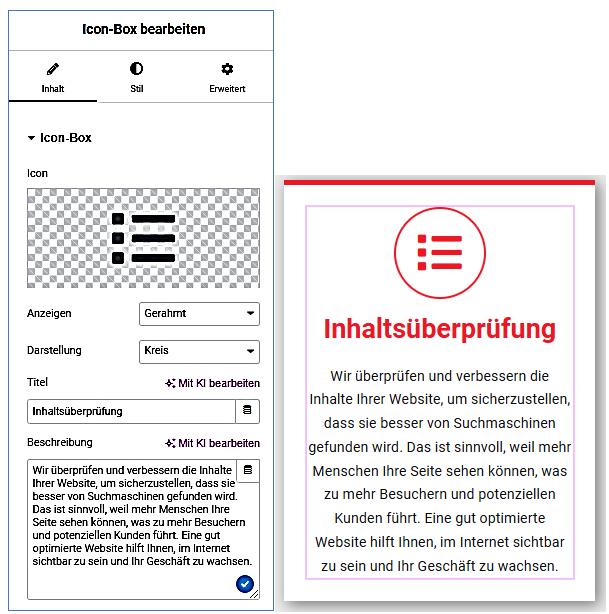
Die 3 Boxen vorerst fertig
Wenn die Boxen unterschiedlich lang sind, durch kleineren Text in der Überschrift erreichen, dass pro Box nur eine Zeile erscheint.

Button einfügen
Es kann schwierig sein, einen Button zu platzieren. Hier taucht er in Box 1 auf. Mit dem Navigator verschieben Sie ihn an die richtige Position.
Button bearbeiten / Inhalt / Button
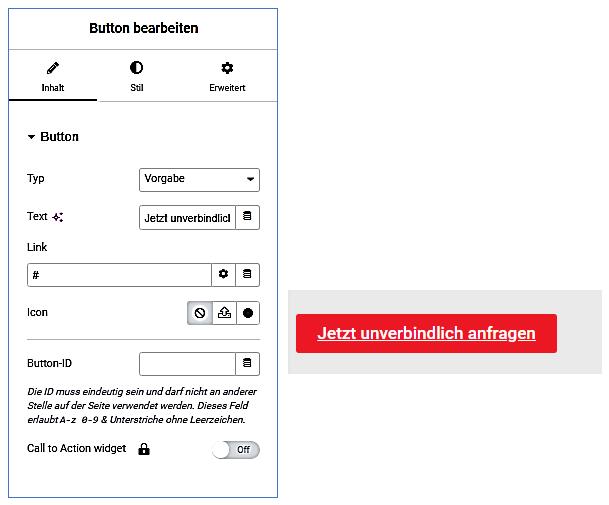
Fertige Startseite - Dienstleistungen